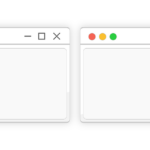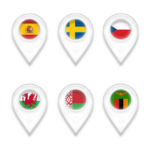מה זה צילום מסך?
צילום מסך הוא תמונה של מה שמוצג כעת על מסך המחשב שלך. זה יכול לשמש כדי ללכוד רגע בזמן, או כדי לשתף מידע עם אחרים. צילום מסך על מקלדת אפל הוא קל וניתן לבצע אותו בכמה שלבים פשוטים.
כיצד לצלם צילום מסך על מקלדת אפל
צלם את כל המסך
כדי לצלם צילום מסך של כל המסך, הקש בו-זמנית על מקש Command + Shift + 3 מקשי. זה יתפוס את כל המסך וישמור אותו כקובץ .png על שולחן העבודה שלך.
לכידת חלון ספציפי
אם ברצונך לצלם רק חלון מסוים, הקש בו-זמנית על הלחצנים Command + Shift + 4 המקשים. זה יביא סמן כוונת. הזז את הסמן לחלון שברצונך ללכוד ולחץ. פעולה זו תלכוד את החלון ותשמור אותו כקובץ .png בשולחן העבודה שלך.
צלם חלק מהמסך
אם ברצונך לצלם רק חלק מהמסך, הקש בו-זמנית על מקשי Command + Shift + 4 מקשים. זה יביא סמן כוונת. הזז את הסמן לאזור שברצונך ללכוד ולחץ וגרור כדי לבחור את האזור. כאשר אתה משחרר את לחצן העכבר, החלק של המסך ייקלט ויישמר כקובץ .png על שולחן העבודה שלך.
שאלות ותשובות
באיזה פורמט קובץ נשמרים צילומי מסך?
צילומי מסך שצולמו במקלדת של Apple נשמרות כקובצי .png.
האם אוכל לערוך צילום מסך לאחר שצילמתי אותו?
כן, אתה יכול לערוך צילום מסך לאחר הצילום. אתה יכול להשתמש בתוכנת עריכת תמונות כגון Photoshop או GIMP כדי לערוך את צילום המסך.
האם אני יכול לצלם צילום מסך של סרטון?
כן, אתה יכול לצלם צילום מסך של סרטון. כדי לעשות זאת, השהה את הסרטון ברגע שאתה רוצה לצלם ולאחר מכן הקש על Command + Shift + 3 מקשי בו-זמנית. פעולה זו תלכוד את המסגרת של הסרטון ותשמור אותה כקובץ .png בשולחן העבודה שלך.
סיכום
צילום מסך על מקלדת אפל הוא קל וניתן לבצע אותו בכמה שלבים פשוטים. כדי ללכוד את המסך כולו, הקש בו-זמנית על מקש Command + Shift + 3 מקשי. כדי ללכוד חלון מסוים, הקש על מקשי Command + Shift + 4 בו-זמנית ולחץ על החלון שברצונך לצלם. כדי ללכוד חלק מהמסך, הקש על מקשי Command + Shift + 4 בו-זמנית ולחץ וגרור כדי לבחור את האזור. צילומי מסך שצולמו במקלדת של Apple נשמרות כקבצי .png וניתן לערוך אותם באמצעות תוכנת עריכת תמונות. אתה יכול גם לצלם צילום מסך של סרטון על ידי השהיית הסרטון ולחיצה על Command + Shift + 3 מקשי בו זמנית. למידע נוסף, מצא מידע נוסף בויקיפדיה.